
- •Комплексная автоматизированная информационная система каталогизации ресурсов образования с обеспечением механизма предоставления доступа к информации образовательными учреждениями в сети интернет
- •Содержание
- •1Введение
- •1.1Область применения
- •1.2Краткое описание возможностей
- •1.3Уровень подготовки пользователя
- •2Назначение сервиса «электронный дневник»
- •3Подготовка к работе
- •3.1Шаг 1. Регистрация на портале
- •3.2Шаг 2. Авторизация на портале
- •3.3Шаг 3. Составление заявления
- •4Описание работы
- •4.1Подготовительные действия
- •4.2Описание работы с электронным дневником обучающегося
- •4.2.1Просмотр дневника
- •4.2.2Просмотр расписания занятий
- •4.2.3Просмотр данных о посещаемости занятий
- •4.2.4Просмотр списка предметов и педагогов
- •4.2.5Просмотр текущих, итоговых отметок и пропусков по выбранному предмету
- •4.2.6Просмотр итоговых отметок
- •4.2.7Просмотр результатов егэ и гиа
- •4.2.8Просмотр портфолио обучающегося
- •4.2.9Отправка сообщений учителям обучающегося
- •4.3Управление доступом к электронному дневнику обучающегося
- •4.3.1Процедура предоставления доступа
- •4.3.2Процедура отмены доступа
- •5Аварийные ситуации
4Описание работы
4.1Подготовительные действия
Запустите интернет-браузер и в адресной строке введите URL Портала.
Авторизуйтесь на портале (см. подраздел 3.2 настоящего Руководства).
Перейдите к сервису «Электронный дневник» по ссылке «Все сервисы/Электронный дневник» меню портала. Открывается главная страница Сервиса (рис. 7).
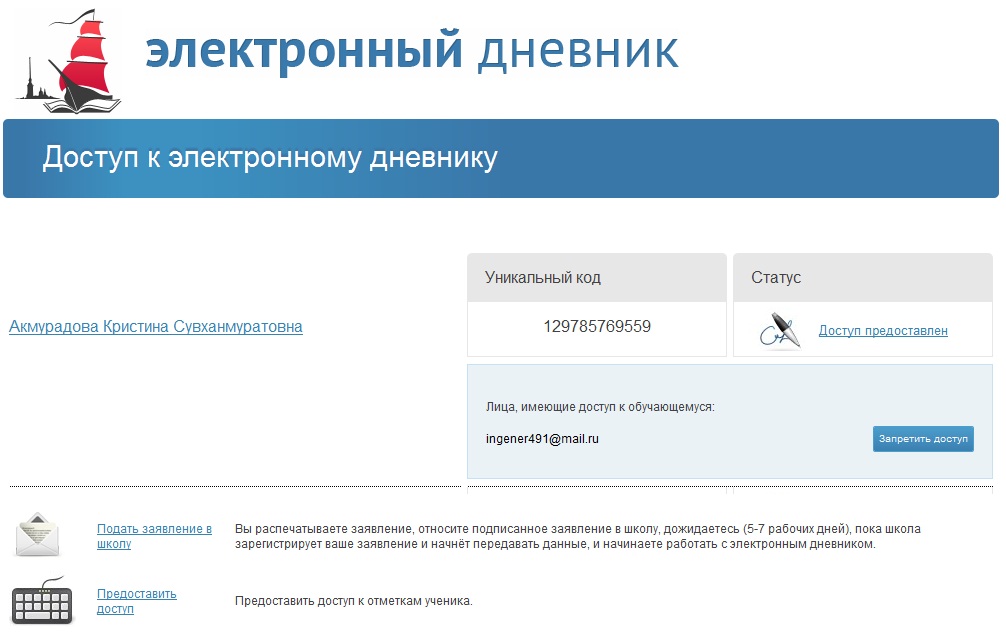 Рисунок
7 – Главная страница сервиса «Электронный
дневник»
Рисунок
7 – Главная страница сервиса «Электронный
дневник»
Внимание! Пользователю может быть назначено несколько ролей. В связи с этим на Сервисе может быть представлен функционал для всех ролей Пользователя. Дальнейшее описание Сервиса представлено в контексте роли «Родитель (законный представитель)».
На странице по каждому обучающемуся отображается следующая информация:
Фамилия, имя, отчество обучающегося.
Уникальный идентификатор обучающегося.
Статус. Отображается текущий статус заявления Пользователя. Статус может принимать следующие значения:
«Ждем данные из школы» в случае, если Пользователь не предоставил в образовательное учреждение подписанное заявление, либо экспорт данных обучающегося ещё не осуществлялся.
«Доступ предоставлен» в случае, если подписанное заявление передано в образовательное учреждение и данные обучающегося уже доступны Пользователю. В этом случае фамилия, имя и отчество обучающегося отображаются как ссылка для перехода к его электронному дневнику.
Внимание! До момента предоставления данных из образовательного учреждения Пользователь может повторно распечатать заявление или удалить его, воспользовавшись соответствующими ссылками.
Раздел «Лица, имеющие доступ к дневнику обучающегося»5. Отображается перечень адресов электронной почты лиц, которые имеют доступ к электронному дневнику обучающегося. Напротив каждого адреса электронной почты предусмотрена кнопка «Запретить доступ».
Внимание! Раздел отображается в том случае, если Пользователь предоставил доступ к электронному дневнику своего ребёнка самому ребёнку и/или другим заинтересованным лицам.
Кроме того, внизу страницы предусмотрены ссылки «Подать заявление в школу» и «Предоставить доступ».
Пользователь может перейти по ссылке «Подать заявление в школу» и составить новое заявление на предоставление доступа к электронному дневнику другого обучающегося (см. подраздел 3.3 настоящего Руководства).
Пользователь может перейти по ссылке «Предоставить доступ» и предоставить доступ к электронному дневнику своего ребёнка самому ребёнку и/или другим заинтересованным лицам (см. подраздел 4.3.1 настоящего Руководства).
Внимание! Роль «Родитель (законный представитель)» присваивается на портале только после предоставления личного заявления. Для того чтобы роль «Родитель (законный представитель)» была предоставлена второму родителю (законному представителю), он так же должен сформировать и подать свое заявление в образовательное учреждение, не зависимо от первого родителя (законного представителя).
4.2Описание работы с электронным дневником обучающегося
Электронный дневник обучающегося представлен набором следующих вкладок:
Вкладка «Дневник»;
Вкладка «Расписание»;
Вкладка «Посещаемость»;
Вкладка «Предметы и педагоги»;
Вкладка «Итоговые отметки»;
Вкладка «Результаты ЕГЭ и ГИА»;
Вкладка «Портфолио».
В том случае если из образовательного учреждения не поступили соответствующие данные, вкладка будет неактивной.
Чтобы приступить к работе с электронным дневником обучающегося, перейдите по ссылке «Фамилия Имя Отчество», расположенной на главной странице Сервиса. В результате перехода по ссылке открывается страница, на которой отображается электронный дневник обучающегося на текущую неделю (вкладка «Дневник», рис. 8).
В верхней правой части страницы
отображаются фамилия, имя, отчество
обучающегося, его уникальный
идентификационный номер, наименование
образовательного учреждения, класс, а
также текущая дата с указанием текущего
полугодия, текущего учебного года и дня
недели. С помощью опции «![]() »
можно переключаться между дневниками
обучающихся.
»
можно переключаться между дневниками
обучающихся.
Примечание. Этот функционал доступен на каждой вкладке электронного дневника.
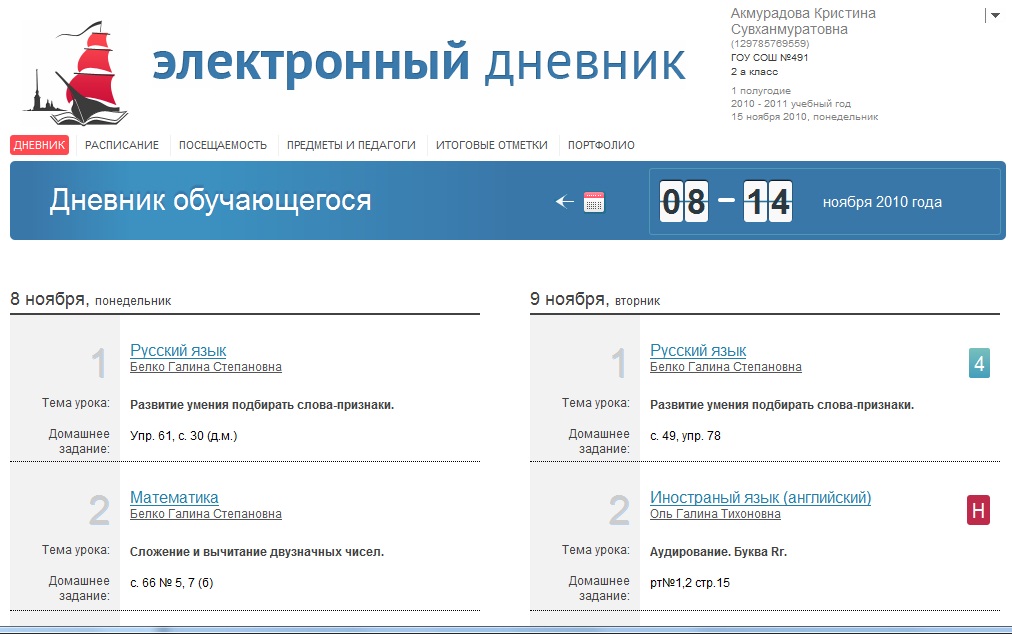 Рисунок
8 – Электронный дневник. Вкладка «Дневник»
Рисунок
8 – Электронный дневник. Вкладка «Дневник»
